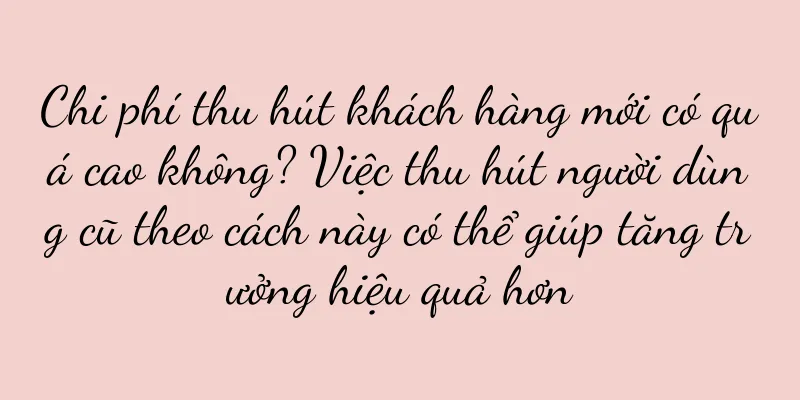Các bước đơn giản để đặt mật khẩu màn hình khóa cho Win10 (bảo vệ nhanh chóng dữ liệu cá nhân của bạn)

|
Trong thời đại bùng nổ thông tin như hiện nay, chúng ta ngày càng cần phải bảo vệ tính bảo mật của dữ liệu cá nhân. Đặt mật khẩu khóa màn hình là một cách đơn giản và hiệu quả. Bài viết này sẽ giới thiệu cách đặt mật khẩu màn hình khóa trên hệ thống Win10 để giúp bạn bảo vệ tính bảo mật thông tin cá nhân của mình. 1. Mở menu Bắt đầu: Nhấp vào biểu tượng Windows ở góc dưới bên trái của màn hình để mở menu Bắt đầu. 2. Vào giao diện “Cài đặt”: Tìm và nhấp vào biểu tượng “Cài đặt” trong menu bắt đầu để vào giao diện cài đặt. 3. Mở tùy chọn "Tài khoản": Trong giao diện cài đặt, tìm và nhấp vào tùy chọn "Tài khoản" để mở trang cài đặt tài khoản. 4. Chọn "Tùy chọn đăng nhập": Trên trang cài đặt tài khoản, nhấp vào "Tùy chọn đăng nhập" trên thanh điều hướng bên trái. 5. Đặt mật khẩu màn hình khóa: Trên trang tùy chọn đăng nhập, tìm cột "Mật khẩu" và nhấp vào nút "Thêm mật khẩu" bên dưới. 6. Nhập mật khẩu: Trong cửa sổ bật lên, nhập mật khẩu màn hình khóa mà bạn muốn đặt và xác nhận lại mật khẩu. 7. Đặt gợi ý mật khẩu (tùy chọn): Để tránh quên mật khẩu, bạn có thể chọn đặt gợi ý mật khẩu để giúp bạn nhớ mật khẩu của mình. 8. Hoàn tất cài đặt: Nhấp vào nút "Tiếp theo" ở cuối cửa sổ để hoàn tất việc cài đặt mật khẩu màn hình khóa. 9. Kiểm tra mật khẩu màn hình khóa: Nhấn phím tắt Win+L, khóa màn hình, sau đó sử dụng mật khẩu bạn vừa đặt để kiểm tra mở khóa. 10. Thay đổi mật khẩu màn hình khóa: Nếu bạn muốn thay đổi mật khẩu màn hình khóa, bạn có thể tìm nút "Thay đổi" trong trang tùy chọn đăng nhập và làm theo lời nhắc để thay đổi. 11. Xóa mật khẩu màn hình khóa: Nếu bạn không cần mật khẩu màn hình khóa nữa, bạn có thể tìm nút "Xóa" trong trang tùy chọn đăng nhập và làm theo lời nhắc để xóa mật khẩu. 12. Bảo vệ quyền riêng tư của bạn bằng mật khẩu: Đặt mật khẩu màn hình khóa có thể bảo vệ quyền riêng tư của bạn một cách hiệu quả và đảm bảo rằng người khác không thể truy cập dữ liệu cá nhân của bạn theo ý muốn. 13. Ngăn chặn rò rỉ dữ liệu: Đặt mật khẩu màn hình khóa có thể ngăn người khác lấy được thông tin nhạy cảm của bạn thông qua truy cập trái phép. 14. Cải thiện bảo mật: Đặt mật khẩu màn hình khóa phức tạp và dễ nhớ có thể cải thiện tính bảo mật cho thiết bị của bạn và ngăn chặn tội phạm đánh cắp dữ liệu cá nhân của bạn. 15. Quản lý mật khẩu màn hình khóa: Thay đổi mật khẩu màn hình khóa thường xuyên và tránh sử dụng mật khẩu đơn giản, dễ bẻ khóa để tăng cường bảo mật cho thiết bị của bạn. Thông qua các bước thiết lập đơn giản, bạn có thể dễ dàng đặt mật khẩu màn hình khóa trong hệ thống Win10 để bảo vệ tính bảo mật cho dữ liệu cá nhân của mình. Đồng thời, chúng tôi cũng cung cấp một số mẹo bổ sung để giúp bạn quản lý và sử dụng mật khẩu màn hình khóa tốt hơn. Chúng ta hãy cùng nhau hành động để bảo vệ quyền riêng tư cá nhân! |
Gợi ý
Dọn dẹp chỉ bằng một cú nhấp chuột để làm cho máy tính của bạn trông như mới (công cụ dọn dẹp chỉ bằng một cú nhấp chuột giúp bạn dễ dàng loại bỏ rác máy tính)
Nó ảnh hưởng nghiêm trọng đến tốc độ chạy và hiệu ...
iPhone12 (chức năng mạnh mẽ, ngoại hình tinh tế, hiệu suất tuyệt vời, iPhone12 đã thu hút được nhiều sự chú ý trên thị trường!)
Với các chức năng mạnh mẽ, vẻ ngoài tinh tế và hiệ...
Phần mềm nào có thể chơi được bất kỳ trò chơi nào? (Danh sách ứng dụng trò chơi)
Phim ảnh và TV, âm nhạc, bạn đang tìm kiếm trò chơ...
Nguyên nhân và giải pháp cho lỗi bàn phím khiến bạn không thể gõ phím (khám phá những nguyên nhân phổ biến gây ra lỗi bàn phím và các giải pháp tương ứng)
Là một thành phần quan trọng của thiết bị đầu vào ...
Có đáng mua Huawei trong năm 2019 không (Trải nghiệm Huawei P60Pro)
Nghe nói năm nay đột nhiên muốn mua điện thoại di ...
Giải thích chi tiết về thao tác khởi động lại cưỡng bức của Apple X (Thành thạo kỹ năng khởi động lại cưỡng bức của Apple X)
Người dùng có thể gặp phải tình trạng điện thoại b...
iPhone13 hay Huawei Mate50? Gợi ý mua hàng và phân tích so sánh (cung cấp cho bạn những quyết định mua hàng sáng suốt thông qua so sánh)
Trên thị trường điện thoại thông minh, dòng iPhone...
Sau khi GMV của buổi phát sóng trực tiếp đầu tiên vượt quá 100 triệu, tại sao Cá cải muối Thái Nhị lại trở thành tâm điểm chú ý?
Gần đây, "ông già mạng" trong ngành dịc...
Bộ nhớ của Apple không đủ (phương pháp hiệu quả để giải quyết vấn đề bộ nhớ không đủ của Apple)
Chúng ta thường gặp phải vấn đề thiếu bộ nhớ khi s...
Meituan có kế hoạch phát triển video ngắn, sao chép bài tập của TikTok?
Trong thời đại mà video ngắn trở nên phổ biến tro...
Giao tiếp thầm lặng (kỹ năng giao tiếp và các công cụ hỗ trợ để tạo điều kiện giao tiếp)
Trong cuộc sống hàng ngày, chúng ta thường gặp nhữ...
10.000 từ để giải thích hệ thống KOC miền riêng và thay đổi toàn bộ ý tưởng hoạt động miền
Tác giả muốn chứng minh sự hiểu biết toàn diện củ...
Nguyên nhân và giải pháp xả nước thải khi bật máy lọc nước (phân tích nguyên nhân xả nước thải khi bật máy lọc nước)
Việc sử dụng máy lọc nước trong các hộ gia đình đa...
Phân tích nguyên nhân máy in laser bị mất mực (khám phá các yếu tố chính và giải pháp cho tình trạng máy in laser bị mất mực)
Máy in laser đã trở thành một trong những thiết bị...
Cách cắm và rút bộ định tuyến Wi-Fi đúng cách (để kết nối Wi-Fi ổn định hơn)
Với sự phổ biến của mạng không dây, bộ định tuyến ...